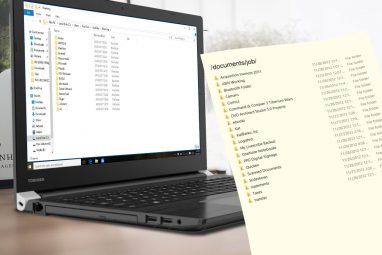多年来,与Windows一起运行Linux已被证明越来越有用。但是,在设置虚拟机时会出现一些稳定性问题,因此双重引导可能难以管理。
一种解决方案是将Windows子系统用于Linux,但这没有桌面环境。那么,为什么不只安装自己的Linux发行版呢?
这是如何使用Windows子系统(Linux子系统)在Windows中运行Linux桌面。
什么是Windows子系统?
如果您不知道,请使用适用于Linux的Windows子系统的2018 Fall Creators Update Windows 10。这是一个易于安装的可选功能,它支持Windows商店中可用的Linux操作系统的安装。
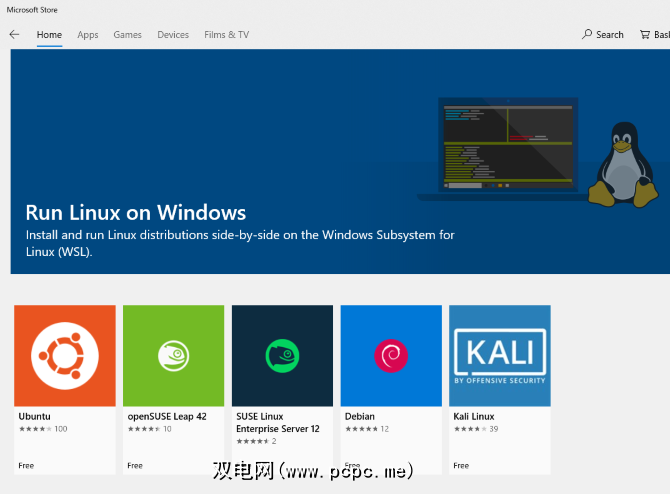
这基本上意味着您可以在Windows中打开Linux终端并安装并运行Linux软件。
不需要虚拟机,也没有双重引导。
Linux的Windows子系统的问题在于,它纯粹是命令行体验。没有桌面。对于高级用户来说,这可能不会有问题,但是由于Linux具有广泛的桌面环境选择,因此似乎有些疏忽。
幸运的是,您现在可以在其中安装Linux桌面了。 Windows,只要您首先设置了适用于Linux的Windows子系统即可。
确保Windows 10兼容
在继续之前,这是重要的一点:您需要运行Windows的64位版本。
您可以在设置>系统>关于中进行检查,您将在其中找到系统类型条目。要继续,应阅读“ 64位操作系统"。如果不是,并且您正在运行64位硬件,则需要将Windows 10从32位升级到64位。

另一个前提条件是您需要运行 Windows 10内部版本14393 或更高版本。您可以在 Windows规范下列出的同一“关于"屏幕中进行检查。查找操作系统内部版本-如果该版本高于14393,则可以使用Windows Linux子系统。如果没有,只需运行Windows Update。
一旦与Windows 10兼容,就该按照我们的指南安装适用于Linux的Windows子系统了。
完成设置后,就该添加桌面。
在Windows中安装Linux桌面
如果您已经为Linux设置了Windows子系统,请单击开始,然后输入重击。单击第一个选项(bash run命令)以开始使用Linux。以下步骤假定您将Ubuntu安装为首选的Linux操作系统。
首先运行更新并升级Ubuntu:
sudo apt updatesudo apt upgrade此升级正在运行,请前往Sourceforge下载并安装VcXsrv Windows X Server实用程序。 (其他X服务器可用于Windows,包括Xming和MobaXterm。在本指南的其余部分中,我们将使用VcXsrv。)
X服务器可让您访问Linux应用程序或桌面环境的图形用户介面(GUI)。 Linux系统依靠X来显示桌面,但是它也可以在网络上使用。
在继续操作之前,请确保已安装X窗口服务器。下一步是安装Linux桌面。
有很多Linux桌面环境(LDE)。我们将使事情变得简单,并安装一个称为LXDE的轻量级环境。要安装,请输入:
sudo apt install lxde在安装LXDE之后,输入以下命令
export DISPLAY=:0export LIBGL_ALWAYS_INDIRECT=1这指示Linux通过X服务器显示桌面。因此,当您运行上面下载的X Server程序时,您将看到Linux桌面环境。
我们使用了具有XLaunch工具的VcXsrv。单击此按钮以查看 X显示设置窗口,然后选择一个大窗口或一个没有标题栏的大窗口。在其中找到显示编号,并将其设置为 0 。

点击下一步,然后选择不启动客户端,以确保XLaunch仅启动服务器,从而允许您稍后启动Linux桌面。再次单击下一步,然后单击完成。您可能首先想单击保存配置进行保存。

准备好启动Linux桌面了吗?在命令行中,输入命令以启动首选的LDE。例如,对于LXDE,使用:
startlxde然后应该会出现Linux桌面环境!

您现在可以运行任何预装的Linux软件,甚至可以安装新的应用程序和实用程序。
不想使用Linux桌面吗?只需安装一个应用程序
除了安装Linux桌面应用程序外,您还可以直接从Windows 10安装Linux桌面应用程序。如果您考虑为一个安装完整的桌面而过分使用,则这很有用。
例如,要安装Rhythmbox媒体播放器并在Windows的Linux上运行,请使用:
sudo apt install rhythmbox确保已设置导出命令:
export DISPLAY=:0然后只需从Bash提示符运行应用程序:
rhythmbox媒体播放器将启动,准备好浏览库了。

现在,在这种情况下,您显然需要在计算机上的Linux环境中添加一些媒体文件。您可以通过安装浏览器并下载文件,或者仅通过挂接带有媒体文件的USB驱动器来完成此操作。
连接USB驱动器后,请记住将其挂载(本示例使用D:作为驱动器号):
sudo mount -t drvfs D: /mnt/d完成后,需要先卸下驱动器,然后再卸下。这样可以确保驱动器上数据的完整性。
sudo umount /mnt/d虽然可以从Linux应用程序中浏览Windows文件夹,但无法打开任何实际文件。这是Windows子系统的缺点,尽管它可以保护Windows和Linux环境不受损害。
Windows中的Linux:终极融合!
Windows子系统Linux使在Windows PC上运行Linux软件变得简单。无需担心虚拟机或双重启动的麻烦。
安装Linux桌面后,融合几乎完成。这是从Windows桌面的舒适环境中掌握Linux的好方法。
想了解更多吗?这是Linux入门的方法。而且,您可能还喜欢检查为什么Windows发行Linux内核会更改所有内容。